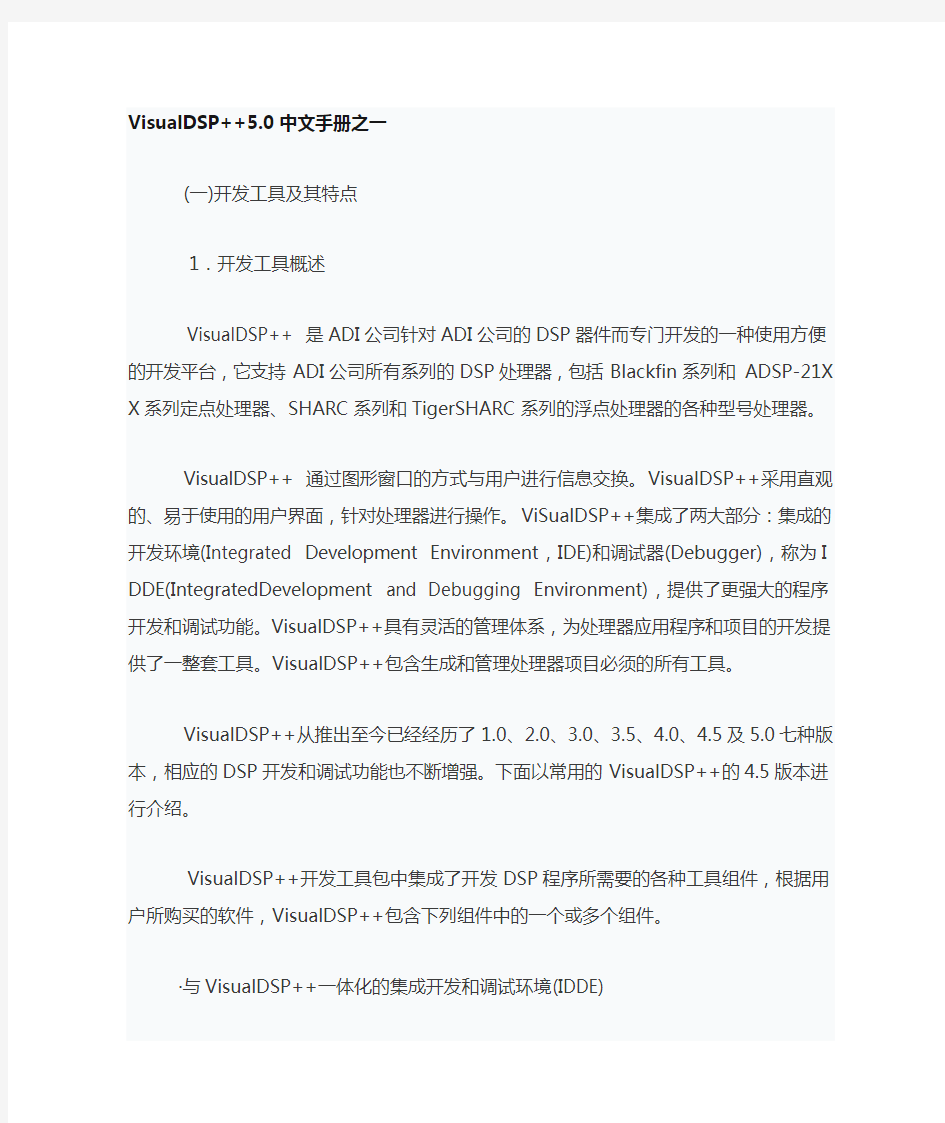

VisualDSP++5.0中文手册之一
(一)开发工具及其特点
1.开发工具概述
VisualDSP++ 是ADI公司针对ADI公司的DSP器件而专门开发的一种使用方便的开发平台,它支持ADI公司所有系列的DSP处理器,包括Blackfin系列和ADSP-21XX系列定点处理器、SHARC系列和TigerSHARC系列的浮点处理器的各种型号处理器。
VisualDSP++ 通过图形窗口的方式与用户进行信息交换。VisualDSP++采用直观的、易于使用的用户界面,针对处理器进行操作。ViSualDSP++集成了两大部分:集成的开发环境(Integrated Development Environment,IDE)和调试器(Debugger),称为IDDE(Integ ratedDevelopment and Debugging Environment),提供了更强大的程序开发和调试功能。VisualDSP++具有灵活的管理体系,为处理器应用程序和项目的开发提供了一整套工具。V isualDSP++包含生成和管理处理器项目必须的所有工具。
VisualDSP++从推出至今已经经历了1.0、2.0、3.0、3.5、4.0、4.5及5.0七种版本,相应的DSP开发和调试功能也不断增强。下面以常用的VisualDSP++的4.5版本进行介绍。
VisualDSP++开发工具包中集成了开发DSP程序所需要的各种工具组件,根据用户所购买的软件,VisualDSP++包含下列组件中的一个或多个组件。
·与VisualDSP++一体化的集成开发和调试环境(IDDE)
·带有实时运行库的C/C++语言最优化编译器
·汇编程序、链接器、预处理器和档案库
·程序加载器、分割器
·模拟器
·EZ—KIT Lite评估系统(必须单独购买)
·仿真器(必须单独购买,推荐安诺电子的AN系列ADI DSP仿真器:http://www.anal https://www.doczj.com/doc/f313350996.html,/Shop/shop1/Index.html)
·程序实例
以下是VisualDSP++的基本特点。
(1)源文件编辑特点
VisualDSP++简化了源文件的操作任务,可以非常容易地实现创建^查看、打印、移动和信息定位等相关文件操作。
·编辑文本文件。创建和修改源文件,查看由代码开发工具生成的文件。
源代码文件是DSP工程开发的重要组成部分,可以采用C/C++语言或汇编语言进行编写。如果DSP开发工程的源代码文件采用汇编程序进行编写,那么DSP 开发工程中还应当包含链接描述文件(.LDF文件)和一些相关的数据文件,而如果DSP开发工程的源代码文件采用C/C++语言进行编写,那么相应的工程则可不必包含链接描述文件。
·编辑窗口。VisualDSP++编辑器是一个完整的代码书写工具,用于编辑文本文件。查看和编辑多个编辑窗口的相关文件,也可为一个文件打开多个编辑窗口。
·为专用语法配置颜色。为文本编辑窗中相关关键词、引用、注释等采用不同的颜色进行表示,这一特点提高了查看和搜索文本的效率。
·与上下文相关的表达式评价。将鼠标指示移至一个变量上j在一定范围内可以查看变量的值。
·状态图标。用于指明断点,书签和处理器当前执行程序指令的在源代码文件中的位置。
·查看错误信息和违规代码。通过突出显示错误代码(如cc0251等)或按F1键,可以在输出窗口的生成视图中看到错误的详细信息,而且双击错误行可跳至编辑窗口中的违规代码。
(2)工程管理特点
VisualDSP++为处理器应用程序的开发提供了灵活的工程管理,包括创建、定义和编译等处理器项目所必须的操作。
·定义和管理工程。管理用户工程编译时所需的相关的文件和相关的开发工具。对工程的定义只需一次即可,在开发的过程中用户可以根据需要对工程灵活地进行修改。
·查看和管理代码开发工具。配置选项中确定了代码开发工具如何处理输人文件和生成输出文件。对于代码开发工具,工具设置类似于命令行转换。工程的配置选项可以在工程定义的时候进行设置,也可以在工程开发的过程中进行修改。
·查看工程编译结果。在进行工程编译的过程中可以随时查看编译状态,并且根据用户需要,用户可以随时停止工程的编译过程。查看工程编译结果时,如果工程编译存在错误,那么用户在输出窗口中双击错误信息则可以查看造成错误的源代码,或者重复错误信息。
·管理源代码文件。根据工程窗口内管理项目中的源文件和文件的依赖项,可以依次显示文件之间的关系。VisualDSP++使用代码开发工具处理工程和生成处理器所需的程序。它也提供了源代码控制(SCC)界面,使得用户可以直接在IDDE环境下完成源代码的控制操作。
(3)调试特点
在调试一些工程的过程中,Visual DSP++提供了以下一些工具和功能为用户服务。
·查看C/C++语言和汇编语言的联合编程的源代码文件。在汇编源代码中,行数和符号信息有利于用户在源文件上查看和调试汇编代码。
·运行命令行脚本。通过使用脚本,用户可以使用它制定调试过程中的主要参数和特性。
·使用存储器表达式。使用存储器相关的表达式。
·利用断点查看寄存器和存储器。可以快速添加和移除断点,使能和使断点失灵。
·设置模拟观察点。对堆栈、寄存器、存储器和图标设置观察点可以停止程序的执行,方便调试过程中观察相关信息。
·统计描述目标处理器的指令执行数(该功能仅用于JTAG的仿真调试目标)。用户可以随意设置统计过程的取样,并将统计结果采用图形显示,根据统计结果可以轻松地观察到程序中最耗时的指令部分。
·线性描述目标处理器的指令执行数(该功能仅适用Visual DSP++的模拟调试目标)。对每个DSP的PC寄存器进行取样,统计它们的执行情况,并将结果采用图形显示。该功能
与统计描述目标处理器的指令执行数功能类似,只不过该功能只能在Visual DSP++模拟下使用,而统计描述目标处理器的指令执行数功能在JTAG仿真器方式下使用。
·模拟I/O端口数据流、中断产生。通过该工具可以模拟串口或存储映射I/O进行数据流传输和模拟处理器通用中断的产生。
·创建用户自定义的寄存器窗口。配置一个自定义的寄存器窗口来显示指定的寄存器组。
·根据处理器存储器中的数值进行绘图。该工具将处理器存储器中的数据以图像的形式进行显示,并且用户可以根据自己的需要选择多样的绘图风格、典型数据处理功能和外观显示方式。
·跟踪程序运行历史,跟踪用户程序,可以获得用户程序是如何达到用户设置的特定的程序点,并显示读、写和符号名称等相关信息。
·查看汇编指令的流水线深度。通过流水线界面可以查看目标处理器流水线的阶段。
(4)VDK特点
VisualDSP++核(VDK)是一种可扩展的软件执行程序,专门用于高效开发ADI公司DS P处理器的操作。VisualDSP++软件集成了VisualDSP++核。
VDK能够方便用户从软件中获取硬件实现的详细信息,使得用户可以更加专心的完成处理算法的实现。
VDK为所有处理器应用开发过程阶段提供了基本模块,它们的性能描述如下:
·自动化。VisualDSP++可以根据用户指定的语言自动生成源代码框架。
·确定性。VisualDSP++明确指明VDK应用程序接口执行时间的确定性。
·多任务处理。VDK的任务问(线程)是相互独立的,并且每个线程都有自己的栈。
·模块化。VDK包含各种组件,并且在以后的版本中将会提供更多的功能。
·方便移植性。大部分的核组件可以用ANSI标准的C或C++语言编写,这将方便地实现代码在不同处理器之间的移植o
·优先性。VDK的优先级的调度表可以使高优先级的线程无需等待信号运行,随时可以执行。
·原型化。VDK和VisualDSP++包含模板文件,可以方便用户创建原始文件,且整个应用程序是原型化的,需要用户根据需要进行测试和修改。
·可靠性。VDK提供实时运行过程中的错误检查。
·可扩展性。如果某个项目不包括该属性,那么目标系统中将不包含其相关的代码支持。
VisualDSP++中文手册之二
(二)DSP程序开发方法
利用VisualDSP++集成环境开发流程如图5-1所示。
DSP程序开发有三个阶段:
·Simulation——利用Visual DSP提供的软件环境进行软模拟,不需要硬件;
·Evaluation——利用EZ-KIT板对程序进行测试和评估;
·Emulation——利用JTAG口对用户的目标系统进行仿真调试。
(1)模拟(Simulation)阶段
工程师开发新硬件时,项目开发通常以模拟环境为开始,模拟系统存储器和I/O,允许查看部分目标系统的硬件行为。模拟器是一种软件,用于模拟处理器的操作。由Visual DSP++可以生成一个模拟目标(无物理处理器)运行、编辑和调试用户的程序。
(2)评估(Evaluation)阶段
在项目设计的初期,使用ADI公司的EZ.KIT Lite评估系统确定处理器和验证用户设计的程序的部分功能,并进行评估。
(3)仿真(Emulation)阶段
用户目标系统的硬件设备准备完成后,用户可以通过JTAG仿真器将PC与用户的处理器目标板进行链接。仿真器为PC与实际处理器目标板之间提供了快捷通信,在VisualD SP++环境下通过仿真器可以将用户的程序下载到处理器内部,然后让程序在用户目标系统的处理器上运行。采用仿真器进行调试,处理器实际上是工作在用户的目标系统中,PC和仿真只是起到控制和监视作用,因此通过仿真器在用户目标系统上调试的程序基本上是符合用户目标系统在实际工作中的程序的。
在完成仿真阶段的程序设计和调试后,DSP程序的开发基本上完成了,剩下的工作,用户只需要将开发的程序生成加载文件提供给用户的目标系统,用户的目标系统按照设计的加载方式对处理器进行加载,那么处理器就能够按照用户设计的程序运行了。
DSP程序开发的过程示意图如图5-2所示
在程序开发过程中,Vishal DSP++集成开发和调试环境中可利用的调试工具见表5-1。
VisualDSP++中文手册之三
利用集成开发和调试环境IDDE进行DSP程序开发
VisualDSP++的集成开发和调试程序界面主要由工程管理窗口、文本编辑窗口、反汇编窗口、输出窗口和一些辅助菜单组成,如图5-3所示。
集成开发和调试环境支持对DSP应用程序开发的整个过程,在IDDE的应用程序的开发一般都要经过如下几步:
第1步,创建一个新的工程。
第2步,设置工程选项。
第3步,编辑或添加工程源文件。
第4步,设置工程编译链接选项。
第5步,编译链接Debug版的工程,生成可执行文件。
第6步,建立Debug Session和加载可执行文件。
第7步,运行和调试(Debug)程序。
第8步,编译链接加载(Release)版本的工程。
通过以上这8步,就可以方便地完成整个DSP的应用开发,下面分别做介绍。
第1步创建一个新的工程文件
在VisualDSP++中,DSP的所有应用开发都是基于工程的,所以创建一个工程文件是整个软件开发的第一步。工程文件(术.dpj)中存放程序的编译链接信息:源文件列表、其关联关系信息和开发工具的选项设置等。
1)打开IDDE:选中WINDOWS’中的开始菜单“Start\Programs\Analog Devices\Visual DSP++ 4.5\VisualDSP++ Enviroment”,弹出IDDE主界面o。
2)单击“File”下拉菜单中的“new”一>“Project”,VisualDSP++将启动新建工程向导,帮助用户逐步建立新工程。新建工程向导主要包含两个部分:“常规(General)”和“输出类型(Ou tput Type)”。新建工程向导的常规信息窗口如图5.4所示
在新建工程向导中主要包含了所建工程的名称、路径和工程类型等。工程的名称和路径由用户自己设置,工程的类型有四种,分别为:“Standard application”、“Library”、“Mu hi—threaded applicaton using VDK”和“TCP/IP Stack application using LwIP and V DK”四种,用户根据自己需要进行选择,系统默认为“Standard application”,本书也将按照“Standard application”进行讲解。在将工程名称、路径和类型设置完成后,单击“NEXT”按钮,VisualDSP++将显示工程选项设置窗口,如图5-5所示。
在输出类型窗口中主要是设置工程采用的处理器类型(Processor types)、芯片版本号(Silicon)和工程输出文件类型(Project output)等。
处理器类型窗口用于可以选择相关的处理器,该窗口中包含了ADI公司2007年以前的所有处理器类型。
芯片版本号选项将随所选的处理器信号变化而变化,包含2007年所有处理器的芯片版本号,另外还附加了自动(Automatic)、无(NONE)和任意(any)三个选项,例如处理器AD SP 201065L有O.1、O.2、O.3三个版本,所以当处理器类型选择为ADSP 21065L 时,相应的芯片版本号选项中则有6个选项:自动、无、O.1、O.2、0.3和任意。用户需根据自己开发的处理器芯片版本号自行选择,在芯片版本号未知的情况下可以选择自动或者任意。
工程输出文件选项是用来设置工程输出的文件为处理器可执行的文件(Executable Fil e)或者处理器加载文件(Load File)。如果用户的工程处在调试阶段,那么一般将该选项设置
为处理器可执行的文件,以方便模拟器或者仿真器进行调试,而如果用户的工程处于开发完成阶段,那么一般将该选项设置成加载文件,加载文件可以用于对处理器进行程序加载。
在对新建工程向导的输出类型设置完成后,单击“NEXT”按钮则将显示出用户建立的工程信息,如图5-6所示。如果用户确认信息无误,则单击该窗口中的“Finish”按钮将完成工程的建立,如果用户需要修改工程的某些参数,那么通过单击“Back”按钮可以回到前面的窗口重新进行设置。
另外,如果用户在建立工程完成后,通过工程选项窗口也可以对工程进行修改。
当新的工程建立完成后,在工程管理窗口中将显示出新的工程,并且在该工程下通常有三个文件夹分别为:源文件文件夹(Source Files)、链接文件夹(Linker Files)和头文件的文件夹(Header Files),它们分别用于存放工程中相关文件,如图5-7所示。
第2步设置工程选项
在新的工程建立完成后,用户可以通过工程选顼窗口对工程修改,并对工程设置参数。用户通过单击visualDSP++主界面中的“Project”下拉菜单,然后选择“Project Options”或者通过键盘快捷方式“Alt+F7’’可以显示出工程选项窗口,如图5-8所示。
该窗口中主要包含9个部分,分别是:工程(Project)、常规(General)、编译(Compil e)、汇编(Assemble)、链接(Link)、分割(Split)、加载(Load)、预编译(Pre.build)和后编译(Post-Bulid)等。
大部分选项栏的选项可以使用默认值,主要是Project选项栏的设置。它用于选择处理器类型和工程输出类型,其余选项可以使用默认值。Project选项栏的各选项的意义如下。
·目标(Target)
Processor:用于设霉该工程中使用的处理器的类型,包含了ADI公司的绝大多数处理器(如ADSP-21 160、ADSP-2106i、ADSP-21062、ADSP-21065L等)。
Type:IDDE的输出文件类型,包括可执行文件(E斌utable File)、库文件(Library F ile)、加载文件(Load File)、目标文件(Object File)和分割文件(Split File)等。
Name:输出文件的文件名,如FFT。
·工具链组(Tool Chain)
Complier:指定C编译器;
Assembler:指定汇编器;
Linker:指定链接器;
Loader:指定加载器;
Splitter:指定加载方式的镜像文件管理器。
该组参数基本上使用默认值即可。
·设置(Settings for)
指定一个输出类型,有以下两种输出类型:
Debug类型,编译链接的工程文件可用来进行Debug调试。
Release类型,生成具有限制的或不能进行Debug调试的工程文件,Release类型通常用来进行优化程序性能。
一般在调试过程中选择Debug类型,当程序调试好以后,选择Release类型。
第3步编辑或添加工程源代码文件
一个工程文件--般包含--+或多个C/C++或者汇编语言源代码文件。当创建了一个工程并在工程选项中指定了所用的处理器类型后,就可以编辑新的源代码文件或将已存在的源文件加入到该工程中。
(1)添加文件到工程中
VisualDSP++支持将多种类型的文件添加到工程中,当工程进行编译链接时,IDDE能自动选择可识别的文件进行编译链接。
添加文件到工程中一般可以采用三种方法。
1)通过单击工具栏中的添加文件图标
2)选择工程下拉菜单中的“Add to Project”一>“File(s)…”;
3)在工程管理窗口中,选中所需添加文件的工程,然后单击鼠标右键,选择菜单中的“Add File(S)to Folder…”选项。
其他两种添加方式如图5-9、图5一lO所示,无论采用那种方法进行文件添加,都将弹出文件选择窗口,如图5—11所示。
在对话窗中可以查找所需的源文件,双击该文件后会自动添加到工程中。被添加的文件会自动出现在工程管理窗口的文件目录列表中,选择某个文件,然后单击鼠标右键就出现对该文件的操作栏。
(2)新建一个文本文件并把它加入到工程中
选File\New,或从工具栏中选择编辑新文件图标按钮,则会打开一个WINDOWS风格的编辑窗口,接下来就可以在里面进行编辑了。VisualDSP++的编辑器可以编辑任意名称的文本文件,VisualDSP++.文本编辑器将根据文件后缀名来判断文件类型并根据文件类型以不同的颜色显示源代码文件中的关键字。
当把一个文件添加到工程中后,它会自动更新工程窗口中的关系树。
(3)编辑文件
VisualDSP++的编辑功能是非常强大的,不但支持标准的编辑功能,还支持用户、DSP 指定语言语法的Hightlighting(不同颜色显示)功能,还可以加入书签和进行列编辑操作等。
其他一些标准的编辑操作,如copy、paste、cut和书签等功能与其他的编辑器一样。注意编辑完成后,要把新编辑的文件存盘,并加入到工程中去。
(4)工程相关性
相关性(Dependency)用于描述工程中源文件之间的相互关系,它存放在后缀为.mak的文件中,即哪一个文件需要用到另一个文件的信息,因此这决定了编译链接的顺序。
更新工程相关性可以通过Project\Update Dependencies来实现。
第4步设置工程配置选项
创建完工程、设置工程选项和添加源代码文件完成后,需要定义工程配置选项或按照默认的设置进行编译,之后才能生成处理器的可执行文件。通过下拉菜单Project,选择con figurations选项,将弹出Projectconfigurations窗口,如图5-12所示,在其中将指定编译链接其产生的工程的类型等。
工程类型决定工程编译链接后的类型,有两种选择:Debug和Release,默认的类型为Debug。选择Debug类型,并且接受其他默认值时,编译器会产生一个包含有调试信息的目标文件,供调试使用。而选择Release类型,并接受其他默认值时,编译器则会产生一个不包含有调试信息的目标文件,并且会对代码进行优化。
在新建工程时,新建工程向导中也有对工程选项的设置。
VisualDSP++中文手册之四
第5步编译链接Debug版的工程生成可执行文件
在对工程配置完成后,需要使用Build方式对工程和相关文件进行编译和链接。使用B uild方式有多种方法。
1)通过使用工具栏上的图标或者键盘快捷方式“F7”来编译链接当前工程文件,如图5-1 3所示。
2)通过VisualDSP++的下拉菜单Project.,单击菜单里面的Build Project来编译链接当前工程文件,如图5.14所示。
3)在工程管理窗口中,选择相应的工程,然后单击鼠标右键,在弹出的菜单中同样有“B ulid Project”相关选项,如图5—15所示,单击后完成对工程的编译链接。
在编译链接过程中,输出窗口中会显示状态信息。如果编译链接错误,输出窗口将会告知“编译链接失败(Build was unsuccessful)”,如图5一16所示,且显示出错信息和错误类型,用鼠标双击出错信息行,IDDE会自动打开出错的源代码文件,并跳转到与错误信息相关的代码位置。具体的错误所在需要用户自己进行判断。
而如果编译链接过程成功,那么在输出窗口的“编译链接(Build)”中将会显示“编译完成(Build bompleted successfully)”等相关信息,如图5—17所示。
值得注意的是,输出文件类型(工程选项中)必须指定为“Executable File”类型(*.dxe),且工程类型为Debug类型时,才能产生可进行Debug调试的输出文件。
第6步建立调试会话(Debug Session)和加载可执行文件
在编译链接成功之后,VisualDSP++将生成处理器可执行文件。这种可执行文件可以在VisualDSP++ 自带的模拟器环境下运行,也可以由计算机通过仿真器提供给目标板上的处理器,然后在处理器中执行。无论是在模拟器环境下还是在仿真器中,都需要建立调试会话,才能让该文件执行。建立会话完成后,由加载器将可执行文件调入模拟器或者通过仿真器加载给目标板上的处理器内进行执行。会话的相关操作请参见5.4 节。
VisualDSP++在工程编译链接完成后,加载器将根据用户建立的会话将编译链接生成的文件加载到模拟器或者通过仿真器加载给用户目标板上的处理器中。加载完成后,Visual DSP++将在输出窗口中显示加载完成信息,如图5—18所示。
第7步运行和调试(Debug)程序
在加载器完成将生成的可执行文件的加载工作后,就可以用VisualDSPC++中的Debugg er工具来调试该工程了。
通过单击工具栏上的图标或选择Debug菜单中的子菜单,就可以对程序进行运行、停止等调试操作,如图5-19所示。用户根据需要不断对程序进行修改、完善和优化。
如果工程不是当前的(有过期的源文件或Dependency信息),IDDE会建议你先编译链接此工程,然后再启动Debugger工具并把可执行文件加载到Debugger工具中。
有线宽带用户使用指南 徐州广电网络运维部 张韬 尊敬的用户,感谢您选择使用有线宽带业务。为了最大限度的保障您的正常使用,减少因操作失误导致的不必要故障,请你在使用本网络服务之前务必仔细阅读本使用指南。当您的有线宽带不能正常使用的时候,此指南也可以为你提供简单的帮助。 本指南以户内有线宽带网络图为中心展开: 无线电波 台式电脑 笔记本电脑 无线网卡 无线电波 网线 无线路由器 互动机顶盒 有线电视电缆
上图为无线路由器,它和 互动机顶盒之间用网线连接,当它正常工作时,其 右侧四盏灯应该闪烁或常亮,如果不是这样,那宽 带是无法是用的。 上图为网线,它的作用是把互动机顶盒和无线路由器连接起来,如果网线坏了,即使互动机顶盒可以点播互动业务,您的电脑也是不能上网的。 上图为互动机顶盒,当它正常工作时,机顶盒正面的四盏灯应该常亮或者闪烁,如果不是这样,请您立刻拨打96296报修,这种故障通常只有专业人员才能处理。 各个组成部分的简单介绍 上图为笔记本电脑,通常此类电脑内部会安装无线网卡,所以在 无线路由器正常工作时,无需再外接无线网卡,笔记本电脑就可 以搜索到无线网络,通过正常设置无线网络连接后,就可以上网 了。 上图为无线网卡,它的作用是帮助没有无线网卡的电脑搜索您无线路由器发射的无线电波。在使用时,需要连接在您的电脑之上,其驱动程序我们的工作人员已经安装完毕,如果您怀疑其工作不正常,建议请电脑知识丰富的邻居重新安装驱动程序。 上图为台式电脑,这种电脑通常没有内置的无线网卡,需要安装左侧这种外置无线网卡才能连接至无线路由器上,当您的电脑过于老旧,或者感染电脑病毒的时候,有可能导致上不了网,这时候建议您请专业电脑人员或者是电脑知识丰富的朋友给您的电脑重新安装系统。
开始使用Windows 10 出品意图 Windows?10是微软公司最新版本的操作系统。联想非常高兴能够推出预装了Windows 10的电脑。 这款操作系统是个人电脑(PC)非常重要的一部分。如果您的电脑上的操作系统用起来很棒,那么您的(用户)体验也会非常爽。基于以上考虑,我们出品了这份用户指南。 如果您已经了解了基础性的内容,那么可以去微软的官网获取更多更深的内容。假设联想提供的有关Windows 10的信息与微软提供的有冲突,那么以微软官方的为准。 第一章“取出”Windows(OOBE) 什么是OOBE? 如果你的联想电脑上预装了任意版本的Windows,那么在第一次开机的时候都需要先“取出”Windows。这与开箱取出硬件产品差不多。这一过程被称为OOBE,
或者是开箱体验(out-of-box)。 OOBE的过程中需要做些什么事情 下面的表格列出了在OOBE过程中需要做些什么事情,其中清楚地展示了哪些是必须做的哪些是可以选择的 您就是管理员 您在OOBE过程中使用的本地账号或微软账号都会成为系统的管理员账号。作为管理员,您可以改变安全设置、安装应用、创建账号并因为做出改变而影响到其他账号。 出于安全考虑,我们强烈建议您在OOBE之后创建并使用标准的用户账号。至于“如何添加用户账号”详见后文。
接下来该做些什么 检查激活状态 Windows是必须要激活的。如果你的电脑连接了互联网,那么会自动激活电脑上的Windows 10.。 第一步:右键单击选择“开始”按钮,选择“控制面板” 第二步:点击“系统与安全”→“系统”。你可以在“Windows激活”中核实你的电脑里的Windows 10的激活状态。 使用或安装安全软件 为了保护您的电脑免于病毒(的损害)或者其他方式的攻击,请使用或安装安全软件(杀毒软件或防火墙)。 出于保护的目的,您的联想电脑上可能已经预装了安全软件(一般是McAfee—译者注)。预装的安全软件有一段时间的免费试用期,过期以后您需要花钱购买使用许可。 温馨提示:如果您想要安装其他(品牌)的安全软件,请先卸载电脑上已有的。如果电脑上同时安装有多个不同的安全软件,可能会因为互相冲突而造成各种问题。 创建系统备份 当您完成Windows的设置并安装好了常用软件,我们强烈建议您使用联想的“一键还原”来创建系统备份(其实一键还原只能备份部分重要系统文件,建议大家使用Windows自带的备份工具来操作—译者注)。
学者用户操作指南 1.用户注册和登录 1.1.注册 学者用户在第一次向机构知识库提交成果信息或成果前,首先需要进行注册。本系统目前采用管理员批量注册的方式进行,不需要学者用户自己注册。 1.2.登录 点击左上角“登录”输入您的账号和密码进行登录。登录后,就可以根据您的权限提交成果或者浏览那些您已获得授权访问的功能模块。 当您输入正确的账号、密码登录成功后,鼠标移到用户名上会弹出用户菜单,点击“个人空间”进入以下页面:
为保证账号安全,首次登录后请及时修改登陆密码和绑定邮箱。 1.3.账号设置 在页面左侧导航栏中的点击“账号设置”,用户可以设置自己的账号,主要包括修改密码和绑定邮箱。 1.3.1.修改密码 在修改密码界面输入原密码、新密码、重复新密码后即可完成密码修改,新密码不能小于8位,修改完成后在下次登录时有效。
1.3. 2.绑定邮箱 绑定邮箱可用于快速找回登录密码,接收系统发送的通知消息。输入邮箱并点击绑定,即可绑定邮箱。 绑定后如需更换绑定邮箱,点击重新绑定来输入新邮箱进行绑定
2.个人资料修改 用户进入个人空间后,点击页面左侧导航栏中的“个人资料修改”,可以修改自己的个人资料。 编辑界面分为四个部分:基本信息、工作经历、教育经历。 2.1.基本信息 编辑个人的部门、学科、研究方向、职称、职务等基本信息。
点击“”,弹出上传图片弹窗,可选择本地png、jpg格式的图片上传,图片上传后可在线预览,拖动预览图可调整图片裁剪区域,预览区域下方图标“”可拉动节点进行图片缩放,调整完成后点击“确定”进行保存。
工号/学号和姓名不可编辑,带*号项为必填项,带号项为多值项,点击图标,即可打开多个表单进行填写,最多只可填写3项。“学术头衔”下拉列表中没有的可在”其他荣誉”中填写。 基本信息填写完成后,可点击“保存”即可完成修改,若修改了部分信息后要放弃此次修改,点击“重置”即可恢复到此次修改前。 2.2.工作经历 工作经历可以对用户当前及过去的工作经历信息进行管理,点击工作经历后的“”图标,打开添加工作经历编辑表单,根据需要添加工作经历信息。如下图所示:
用户使用指南Dreamer桌面级3D打印机
目录 欢迎使用闪铸Dreamer3D打印机 A.总概 B.闪铸产品与承诺 C.三分钟了解打印机 Chapter1.设置您的Dreamer A.Dreamer介绍 B.开箱指南 C.硬件安装 C1.额定电压设置 C2.喷头安装 C3.耗材安装 C4.电源线和USB数据线连接 D.进丝与退丝 D1.进丝 D2.退丝 E.调节打印平台 Chapter2.FlashPrint软件介绍A.软件功能介绍 Chapter3.初次打印 A.概述 B.单喷头与双喷头打印 B1.单喷头打印 B2.双喷头打印 C.打印方式 https://www.doczj.com/doc/f313350996.html,B连接打印 C2.SD卡打印 C3.Wi-Fi连接打印 C4.支撑打印 Chapter4.其它信息 A.服务与支持
欢迎使用 闪铸Dreamer3D打印机 A.总概 B.闪铸产品与承诺 C.3D打印简介
申明:感谢您对本指南的阅读与支持,本指南只适用于闪铸公司Dreamer 型号的3D 打印机。为方便阅读,本指南分成4个章节进行介绍,并基于win7系统进行操作。 第一章:介绍了对Dreamer 打印机的设置操作,为它的初次打印做好准备工作。 第二章:介绍了FlashPrint 软件的所有功能,您将使用该软件 进行模型的编辑和生成工作。 第三章:介绍了实际打印的操作,并介绍了不同的打印方式。第四章:介绍了如何获得各方面的支持。 请在设置Dreamer 打印机之前仔细阅读以下内容: ·在运行Dreamer 打印机之前请确保接地,以保护打印机不受静电干扰。 ·在对Dreamer 进行维修之前,请确保电源已被关闭,电源线已被拔出。 ·Dreamer 在运行过程中会产生高温,在冷却前请勿用手碰触。·塑料制品在高温熔化时会产生轻微的气味,因此请在通风良好的环境下使用。 ·请勿在无人监守的情况下长时间运行打印机。 注意: 在接通Dreamer 的电源开关之前,请确认您所在地区的输出电压。例如北美地区电压为110V ,则将电压选择开关拨到110V 档。否则将会对Dreamer 打印机的主板造成损害。相关操作请查看第13页。 2
中国移动家庭宽带用户手册中国移动通信集团甘肃有限公司 尊敬的用户,您好 欢迎您选择使用中国移动宽带业务,为确保您正常使用我公司宽带业务,最大程度降低故障发生率,敬请您在日常使用中重点关注下面三点: 1. 正确下网节约用电 宽带下线时,请先断开宽带连接,防止账号出现异常掉线及帐号挂死,影响后续网络浏览;及时关闭接入设备电源,避免设备长时间在线引起的老化损耗、缩短使用寿命和直接暴露在互联网下的危险,同时也为环保增添一份力量。 2. 确保上网计算机的安全 终端上安装杀毒、防火墙软件,定期进行系统扫描,及时更新软件版本,省级相关应用软件,提高计算机稳定性,确保宽带上网正常。 3. 装修时规范线路布放 避免平行线的布放,采用合格的双绞线(如五类、六类网线),并且尽量避免线路接头及复接太多;室内线路与设备应远离变压器、电力线等电磁辐射源,减少外部干扰。 下面我们将日常使用中一些常见问题汇编成册,相信通过您的配合加上我们的努力,您将更好的享受宽带网络带给您的乐趣。
1. 概述 中国移动家庭宽带业务采用PPPOE拨号方式,客户在成功办理业务后可获得相应账号、密码,再按照如下步骤正确设置即可尽情享受上网冲浪的快乐。2.拨号程序设置步骤 家庭宽带客户,需要安装PPPOE虚拟拨号软件才能上网。现有的WINDOWS操作系统中,除了WINDOWS 2003有自带PPPOE虚拟拨号功能外,其它WINDOWS操作系统,如WINDOWS 2000/XP/VISAT/7系统需要另外安装PPPOE虚拟拨号软件才能上网,下面介绍“WINDOWS XP自带拨号软件”的安装过程: 2.3.1 创建新连接 点击桌面上的“开始”->“程序”->“附件”->“通讯”->“新建连接向导”,在打开的界面中点击“下一步”,进入如下图所示的“新建连接向导”界面,选择“连接到Internet”,点击“下一步”。 2.3.2选择PPPOE拨号方式 2.3.2.1在这里选择“手动设置我的连接”,点击“下一步”。
PBS是公开源代码的作业管理系统,在此环境下运行,用户不需要指定程序在哪些节点上运行,程序所需的硬件资源由PBS管理和分配。 1、PBS命令 PBS提供用于作业管理的命令。 (1)qsub 命令—用于提交作业脚本 命令格式: qsub [-a date_time] [-c interval] [-C directive_prefix] [-e path] [-I] [-j join] [-k keep] [-l resource_list] [-m mail_options] [-M user_list][-N name] [-o path] [-p priority] [-q destination] [-r c] [-S path_list] [-u user_list][-v variable_list] [-V] [-W additional_attributes] [-z] [script] 参数说明:因为所采用的选项一般放在pbs脚本中提交,所以具体见PBS脚本选项。 例:# qsub aaa.pbs 提交某作业,系统将产生一个作业号 (2)qstat 命令—用于查询作业状态信息 命令格式:qatat [-f][-a][-i] [-n][-s] [-R] [-Q][-q][-B][-u] 参数说明: -f jobid 列出指定作业的信息 -a 列出系统所有作业 -i 列出不在运行的作业 -n 列出分配给此作业的结点 -s 列出队列管理员与scheduler所提供的建议 -R 列出磁盘预留信息 -Q 操作符是destination id,指明请求的是队列状态 -q 列出队列状态,并以alternative形式显示 -au userid 列出指定用户的所有作业 -B 列出PBS Server信息 -r 列出所有正在运行的作业 -Qf queue 列出指定队列的信息 -u 若操作符为作业号,则列出其状态。 若操作符为destination id,则列出运行在其上的属于user_list中用户的 作业状态。 例:# qstat -f 211 查询作业号为211的作业的具体信息。 (3) qdel 命令—用于删除已提交的作业 命令格式:qdel [-W 间隔时间] 作业号
中国电信宽带用户使用手册 (V )
第一章中国电信宽带业务简要介绍欢迎您使用中国电信黄山分公司的优质宽带业务,首先向您介绍中国电信宽带网的领先优势。中国电信宽带互联网,让中国的胸怀更宽广。 中国电信宽带互联网,以光的速度、海的容量,助您在信息时代事业成功、梦想成真。目前,黄山有电信提供四种宽带接入方式:ADSL网络快车;VDSL网络快车;LAN网络快车;WLAN天翼通。 ☆网络现状 中国电信是国内提供互联网接入的最大运营商,“CHINANET”是中国电信提供各类互联网业务和增值应用服务基础网络平台。全国90%的互联网用户通过CHINANET接入。它有中国电信几十年来建设、维护的电信网络做强大的支撑,为中国公众提供了最强有力的服务保障。 ☆网络能力 (1)网络结构简洁高效,覆盖范围广,设备先进,采用电信网络标准设计和建设,运行稳定,安全可靠性极高。 (2)网络容量大:CHINANET采用多条或多条155M高速中继电路,全网带宽容量大,中继速率高。与多个互联网实现了骨干网间的直联。截止到2003年1月,我国国际出口带宽的总量为9380M,其中中国电信的CHINANET网的国际出口带宽达到5147M,占总量的54.9%,能有效保证用户在全球范围内互通信息。目前,黄山电信的出口带宽为10G,在地市一县级建设了千兆级的宽带城域网,能够在用户数量迅速增长时仍然保证用户的上网速度。 ☆业务应用 (1)CHINANET提供所有基于INTERNET的基本服务:电子邮件(EMAIL),电子公告板(BBS),信息浏览(WWW),实时聊天(CHAT),文件传输(FTP),网络电话(WEB PHONE)。 (2)灵活多样的互联网接入服务:以全球规模最大的光纤网络为支撑推出的“ADS
C#常用操作数据方法整理 using System.Data.SqlClient; //导入sql数据库命名空间,这样可以用sql数据库操作相关类 String ConnectionStr = "server=.;database=数据库名;uid=sa;pwd=123456;"; //数据库连接字符串,server确定数据库服务器名,database定义数据库名,uid定义数据库使用者用户名,pwd为密码。 SqlConnection conn = new SqlConnection(ConnectionStr); //建立数据库连接,只有建立连接了才能操作数据。 //也可以合在一起:SqlConnection conn = new SqlConnection(“server=.;database=数据库名; uid=sa;pwd=123456;”); String SQLString=“”; //数据操作语句放在双引号中,语句有增,删,改,查操作。 SqlCommand comm = new SqlCommand(SQLString, conn); //建立数据库命令,确定sql数据操作语句,和数据库连接。 //也可以合并,SqlCommand comm = new SqlCommand(“数据库操作语句”, conn); conn.Open(); //打开数据库,只有打开数据库,数据库命令才能被执行。 int rows = comm.ExecuteNonQuery(); SqlDataReader dr = comm.ExecuteReader(); //专门用于读取数据库数据 Object result= comm. ExecuteScalar(); //或string result= Cmd. ExecuteScalar().Tostring(); //执行数据库命令: //ExecuteNonQuery()用于增,删,改操作,返回受影响的行数; //ExecuteReader()用于查操作,返回一个SqlDataReader类的对象; //comm.ExecuteScalar()执行查找,返回从数据表中查询结果的第一行第一个单元格的数据。conn.Close();
中国移动家庭宽带用户使用手册 (试行版) 中国移动通信集团辽宁有限公司 尊敬的用户,您好 欢迎您选择使用中国移动家庭宽带业务,为确保您正常使用我公司宽带业务,最大程度降低故障发生率,敬请您在日常使用中重点关注下面三点: 1. 正确下网、节约用电 宽带下线时,请先断开宽带连接,防止账号出现异常掉线及帐号挂死,影响后续网络浏览;及时关闭接入设备电源,避免设备长时间在线引起的老化损耗、缩短使用寿命和直接暴露在互联网下的危险,同时也为环保增添一份力量。 2. 确保上网计算机的安全 终端上安装杀毒、防火墙软件,定期进行系统扫描,及时更新软件版本,提高计算机稳定性,确保宽带上网使用正常。 3. 装修时规范线路布放 避免平行线的布放,采用合格的双绞线(如五类、六类网线),并且尽量避免线路接头及复接太多;室内线路与设备应远离变压器、电力线等电磁辐射源,减少外部干扰。 下面我们将日常使用中一些常见问题汇编成册,相信通过您的配合加上我们的努力,您将更好的享受家庭宽带网络带给您的上网乐趣。
1. 概述 中国移动家庭宽带业务是抚顺移动在全业务竞争时代推出的一项全新服务,它采用高速光纤传输,提供优质的高速接入互联网的服务。中国移动家庭宽带采用PPPOE拨号方式,客户在成功办理业务后可获得相应账号、密码,再按照如下步骤正确设置即可尽情享受上网冲浪的快乐。 2.拨号程序设置步骤 抚顺移动家庭宽带用户,需要安装PPPOE虚拟拨号软件才能上网。现有的Windows操作系统中,除了Windows XP和VISTA/WIN7有自带PPPOE虚拟拨号功能外,其它Windows操作系统,如Windows 98/ME/2000系统需要另外安装PPPOE虚拟拨号软件才能上网,下面分别介绍XP/VISTA/WIN7操作系统以及苹果电脑创建账号的过程: 2.1 WINDOWS XP操作系统账号创建过程 2.1.1创建新连接 点击桌面上的“开始”-> “程序”-> “附件”-> “通讯”-> “新建连接向导”,在打开的界面中点击“下一步”,进入如下图所示的“新建连接向导”界面。选择“连接到Internet”,点击“下一步”。 2.1.2选择PPPOE拨号方式 在这里选择“手动设置我的连接”,点击“下一步”。 在这里选择“用要求用户名和密码的宽带连接来连接(基于PPPOE协议)”,点击“下一步”。
宽带用户使用指南 中国电信赣州分公司 尊敬的用户:您好 感谢您使用中国电信宽带业务我们将竭诚为您提供优质的服务让您尽情遨游网络新世界,享受精彩网络生活!中国电信强大的宽带网络将以光的速度、海的容量、健康实惠的服务,为您提供广阔丰富的信息世界,让您足不出户,就能遥知天下事。 在线影视、视频点播、远程教育、博客、播客、电子商务,这些貌似新新人类的生活,江西电信宽带将轻松帮您实现,世界从此变得更宽广!让我们搭乘信息世界的快车,共同开创美好的信息生活! 中国电信赣州分公司 上网前的准备。。。。。。。。。。。。。。。。。。。。。。。。。。。。。。。。。4 2.2 如何办理宽带业务。。。。。。。。。。。。。。。。。。。。。。。。。。。。。5 2.3 如何进行宽带上网。。。。。。。。。。。。。。。。。。。。。。。。。。。。。5 2.4 宽带帐号的安全问题。。。。。。。。。。。。。。。。。。。。。。。。。。。10 2.5 网络安全方面。。。。。。。。。。。。。。。。。。。。。。。。。。。。。。。。。13 3.1 不能上网怎么办?。。。。。。。。。。。。。。。。。。。。。。。。。。。。。。163.2 网页打不开怎么办?。。。。。。。。。。。。。。。。。。。。。。。。。。。。22 3.3 网速很慢是什么原因?。。。。。。。。。。。。。。。。。。。。。。。。。。23 3.4 上网时经常掉线是什么原因?。。。。。。。。。。。。。。。。。。。。25 3.5 电影播放不流畅是什么原因?。。。。。。。。。。。。。。。。。。。。。27 3.6 全程宽带无忧服务。。。。。。。。。。。。。。。。。。。。。。。。。。。。。。28
宽带用户安装及使用 指导手册 中国移动通信集团湖北有限公司孝感分公司 二O一二年一月
目录 你的账号信息 宽带网简介 (3) 移动光纤宽带网优势 (3) 故障受理 (3) 一、建立PPPOE拔号连接 (3) 二宽带常见疑问 (12) 1、为什么有时候上网下载的速度很慢,有时候也打不开网页? (12) 2、为什么有时候玩游戏的时候会断线呢? (12) 3、为什么用户不能修改指定IP地址? (12) 4、为什么有些用户一上网就会死机? (12) 5、为什么有时候不能收发邮件? (13) 6、为什么有时候打开某些网页会出现乱码? (13) 7、为什么有时候打开网页,而不能玩游戏? (13) 8、为什么不能打开网页,但可以上QQ游戏? (13) 9、在上网以后,电脑经常会出现死机、速度慢等异常情况吗? (13) 10、为什么有时候上网浏览器会经常弹出一些非法页面呢? (13) 11、如何尽量防止电脑中病毒和黑客入侵? (13) 三、常见拔号故障代码速查 (14) 四、简单网络故障判断 (14) 五、常见移动设备指示灯识别 (15) 六、友情提醒: (15) 七、网络资源推介 (16) 你的账号信息: 你的账号你的开户日期你账号使用截至期你账号的带宽你账号的密码
宽带网简介 移动光纤宽带网是多协议、多用户、大容量、高速度、安全性能高的IP宽带多媒体信息网。具有以下优势: (1)光纤网络完整,光点分布密集。 (2)高速。千兆到小区、百兆到楼栋、十兆带宽入户的高速光纤IP网,满足图像、语音及各种数据业务的传递需求,是真正的信息高速公路。 (3)接入简单。只需要一块10M/100M自适应网卡,不用Cable Modem,不用电话线,无须交电话费。 (4)费用低,资费策略丰富。 (5)我们拥有丰富的服务经验,可以提供高优质的服务。 故障受理 对于个人用户,在设备到位的前提下,协助用户进行系统的调试,帮助用户尽快开通服务。对于初装用户,保证在3个工作日之内完成安装开通工作。当接到个人用户故障投诉时,保证在24小时内排除。(人力不可抗拒的事故除外) 用户服务中心电话:10086 客服热线及故障申报电话:400-10086-95 客户QQ:10086146 一、建立PPPOE拔号连接 我公司对用户上网采用PPPOE拔号的方式独享宽带。以避免因其它用户电及病毒而影响您的正常使用。 1、如果您使用的是Windows 98操作系统,您可以使用RasPPPoE拨号软件,请按照以下的步骤安装。 (1)安装前提: A、首先确定您的电脑是否安装了EnterNet300或RasPPPoE等相关拨号软件,如果有的话请先删除,具体的操作(依次选择):开始->设置->控制面板->添加/删除程序,选中要删除的程序,再点击“ 添加/删除”按钮,按提示操作即可,如下图:
系统用户操作指南 材料供应商篇 目录 一、说明 .................. 错误!未定义书签。 二、操作介绍.............. 错误!未定义书签。 1 材料供应商:企业注册............ 错误!未定义书签。 2 材料供应商:刊登信息申请...... 错误!未定义书签。 3 材料供应商:上报日常报价...... 错误!未定义书签。 4 操作视图说明................... 错误!未定义书签。 三、技术支持.............. 错误!未定义书签。 一、说明 ?系统简介 本系统旨在建立全市建材价格实时上报、查询、汇总的统一平台,实现对舟山市建材市场价格的动态管理和基础数据的积累,利用信息化管理提高办事效率。 ?系统用户 如图 ?登陆说明 登陆地址:材料供应商,在浏览器中直接输入此地址,即可访问本系统
?系统模块 材料供应商在系统中主要有2大模块功能:刊登信息申请、日常报价。 刊登信息申请:通过这一模块实现材料价格信息的刊登申请、资料审核和期刊数据导出。 日常报价:材料供应商应在每月规定时间内对材料价格的变动情况反馈上报,据此实现价格信息的动态管理。 ?系统流程说明 1.注册帐号 1)材料供应商在系统中申请帐号 2)管理员审核帐号,审核通过后才可正常使用系统 帐号申请流程图 2.刊登信息申请 1)材料供应商在系统中填写企业申请信息资料,上报专管员审核 2)专管员审核 3)反馈整改:专管员填写需整改的条目,发回材料供应商整改 4)审核通过 信息申请流程图 3.日常报价 1)材料供应商在日常报价文件填写新日常报价 2)专管员审核 3)反馈整改:专管员填写需整改的条目,发回材料供应商整改 4)审核通过
中国移动家庭宽带用户手册 第一章家庭宽带安装说明 (3) 1.1 宽带安装基本条件 (3) 1.1.1网络: (3) 1.1.2硬件: (3) 1.1.3软件: (3) 1.2 安装和移机 (3) 1.3 网速带宽说明 (3) 第二章电脑硬件驱动安装 (3) 2.1 硬件设备连接 (4) 2.2 网卡安装,设置及查询 (4) 2.2.1.1 鼠标右键选中“我的电脑”->“属性”->“硬件”,打开如下界面: (4) 2.2.1.2点击“设备管理器”后,在如下界面中查看网络适配器的工作状态: (4) 2.2.2 网卡禁用及启用操作 (5) 2.2.3网卡及驱动程序安装 (6) 2.3 拨号程序设置步骤 (7) 2.3.1 创建新连接 (7) 第三章常见问题的解决办法 (13) 3.1 不能连接上网 (13) 3.2 网页打不开 (13)
3.3 上网速度慢 (13) 3.3.2 IDC下载测速 (13) 3.4 上网经常断线 (14) 3.5 其他故障现象 (14) 3.6 故障代码一览表 (16) (2)客户的宽带欠费暂停。 (17) 如果还是出现同样的619提示,有可能是上网账号欠费或为该账号代付费的手机号欠费所致,您需要确认您的里是否有足够的费用,如果金额不足可以到营业厅进行续费。 (17) 3.6.2 错误678远程计算机没有响应 (17) 3.6.3 错误769找不到指定目标 (18) 3.6.4错误734 PPP连接控制协议已中止 (19) 3.6.5错误718等待远程计算机有效响应的连接超时 (19) 3.6.6错误606拨号网络网络不能连接所需的设备端口 (19) 3.6.7错误645网卡没有正确响应 (19) 3.6.8错误720拨号网络无法协调网络中服务器的协议设置 (19) 第四章开始使用移动宽带 (19) 4.2 常用推荐 (20) 4.3 常见上网操作 (21) 4.3.1 IE浏览器及收藏夹的使用 (21) 4.3.2 的使用 (22) 4.4 电脑使用十条基本常识 (23)
中国移动光纤宽带用户使用手册
尊敬的用户: 您好,欢迎使用中国移动光纤宽带!为保证您在日常生活中正常使用本公司的网络接入服务,最大限度降低网络故障给您带来的不便,敬请在使用过程中重点关注以下几点: 1、正确下网,节约用电 在较长时间不再使用网络服务(比如晚上休息或白天外出)时,请及时断开上网设备(包括光猫、路由器和计算机等)的电源。设备长时间无效工作,不但会产生各种损耗,还会缩短使用寿命,更会在无人值守状态下产生各种安全隐患。同时及时关闭设备电源,也为节能环保做出一份贡献。 2、确保联网设备的正常工作 请避免将光猫和路由器叠放一起,从而避免由于设备无法正常散热,而产生各种网络故障,甚至直接损毁设备。同时请定期(视工作环境,最长一年)检查并清理计算机的积尘,保持良好的通风环境。除此之外,还请养成良好的上网习惯,杜绝浏览恶意网站或下载安装各种垃圾软件,确保上网终端设备(计算机或手机等)的软件系统稳定流畅运行,否则再快的网络如果没有好的设备,就如同开着拖拉机上高速公路,将直接影响您的上网体验。 3、装修或改变网络线路时规范线路布设 由于光纤材质的特殊性,不同于普通网线或电话线的布设与连接,比如入户皮线必须环形弯曲,严禁90°以下角度转弯,而不小心折断后需要使用专业设备进行熔接。所以在您需要较大范围改变入户线路或进行装修时,务必请按规范操作或请专业人员予以协助指导,避免由于操作不当而给您带来各种不便。
以下是您在日常使用中可能遇到的一些常见问题,我们连同网络相关知识和各种技巧一起汇编成册,相信通过我们的努力加上您的配合,可以让您更好地享受到互联网给您带来的各种便利与乐趣。 一、常见网络故障速查指南 (一)完全无法上网检查步骤 1、确认光猫和路由器信号灯是否正常; (1)检查光猫信号灯是否正常?正常如下图所示; 其中电源(Power)和网络G(PON)应长亮,网口(LAN)有数据 传送时快速闪烁,否则长亮。 多网口光猫(如右图)则为网口1 (LAN1)长亮或快速闪烁; 如果光信号(LOS)闪红光,或网络 G(PON)不亮或闪烁,则网络线路出现故障,请直接联系所在片区的我公司装维人员; 如果网口(LAN)或多网口光猫的网口1(LAN1)不亮,则请检查插在其上的网线两头是否松动或损坏?最好拔下重插。 另请确认上网设备的网线是按第三部分“路由器与WIFI设置”中的图
第一章家庭宽带安装说明 1.1 宽带安装基本条件 1.1.1网络: 要成为家庭光纤宽带的客户,您所居住的区域应属于家庭光纤宽带开通范围之内。详情可拨打服务热线:10086或联系社区经理查询。 1.1.2硬件: 计算机:处理器为Pentium III (奔腾3) 或以上,主频为550M以上,内存为128 兆或以上,有空余PCI插槽或USB接口。 网卡:客户电脑自带并自行安装。 1.1.3软件: 操作系统:微软Windows 98第二版及以上版本,Windows Vista、Mac OS、Linux 操作系统均支持。 浏览器:Internet Explore 5.0以上。 多媒体播放工具:暴风影音、Windows MediaPlayer、RealOne Player 等; (友情提醒:由于日益猖獗的网络病毒和来自互联网的各种攻击,您需安装必要的杀毒软件和防火墙) 报障:当您遇到宽带上网问题,在参考本手册常见处理部分排查后仍无法解决时,请拨打移动家庭宽带报障热线10086,技术人员会及时与您联系并为您解决。 1.2 安装和移机 在您办理好宽带业务的安装申请或移机手续后,技术人员会及时与您预约,上门安装调试。 1.3 网速带宽说明 互联网不同于传统交换网,客户实际使用的网络带宽是动态变化的,主要取决于骨干带宽,运营商提供给客户的接入带宽和客户所访问的内容提供商的带宽。我公司向客户提供宽带业务时,按下行速率最高可达进行承诺。下行速率最高可达是客户终端(不含)到数字集线器或小区交换机之间的线路和设备能支持的最大信息传送能力,是在理想网络条件下,客户上网可能达到的最高速率。 办理10M的移动宽带,上网速度是多少兆? 平时所说的上网速度和运营商(移动公司,电信公司,联通公司等)介绍的几兆几兆宽带是有区别的; 首先,运营商所介绍的几兆几兆,指的是带宽!
项目名称(The English Name)用户操作手册 XXX项目小组
修订表
审批记录
目录 1.引言 (5) 1.1目的 (5) 1.2背景、应用目的与功能概述 (5) 1.3术语和缩略语 (5) 1.4参考资料 (5) 2.系统运行环境 (5) 2.1系统硬件环境 (5) 2.2系统软件环境 (5) 3.系统操作说明 (5) 3.1系统操作流程 (5) 3.2系统的启动 (6) 3.3主要功能操作说明 (8)
{ 系统名称 } 用户操作手册 1.引言 1.1目的 说明编写这份操作手册的目的,指出预期的读者。 1.2背景、应用目的与功能概述 这份用户操作手册所描述的系统名称。 该系统任务提出背景,开发者及系统完成的主要功能介绍。 1.3术语和缩略语 列出本手册中用到的专门术语的定义和外文首字母组词的原词组。 1.4参考资料 列出有用的参考资料,如: a.本项目的经核准的计划任务书或合同、上级机关的批文; b.属于本项目的其他已发表的文件; c.本文件中各处引用的文件、资料,包括所列出的这些文件资料的标题、文件编号、发表日期和出版单位,说明能够得到这些文件资料的来源; 2.系统运行环境 2.1系统硬件环境 软件将所要求的运行环境描述清楚,如: (1)处理机的型号、内存容量; (2)所要求的外存储器、媒体、记录格式、设备的型号和台数、联机/脱机; (3)I/O设备(联机/脱机?); (4)数据传输设备和转换设备的型号、台数。 2.2系统软件环境 说明为运行本软件所需要的支持软件,如: (1)操作系统的名称、版本号; (2)程序语言的名称和版本号; (3)数据库管理系统的名称和版本号; (4)其他支持软件。 3.系统操作说明 3.1系统操作流程 对本系统的功能模块进行概述表示,并表述清楚各模块间的逻辑关系及操作顺序。
中国电信WLAN无线宽带业务用户使用指南 尊敬的用户: 在您使用中国电信“无线宽带”业务前,请您先确认的运算机是否差不多配置了“无线网卡”;您预备上网的区域是否差不多覆盖了中国电信W LAN“无线宽带”网络。 如果您确认差不多具备了上述条件,您就能够开始使用中国电信“无线宽带”业务,自由畅游互联网络。 业务使用指南: 步骤一:鼠标右键点击“网上邻居”图标,选择“属性”。 步骤二:进入“网络连接”对话框,鼠标右键点击无线网卡,选择“查看可用的无线连接”。 步骤三:进入“无线网络连接”对话框,选择“刷新网络列表”,查看本区域内可用的无线网络列表。 步骤四:刷新网络列表将显现“ChinaNet”无线网络,您能够选择该无线网络后点击“连接”按钮。 步骤五:待您运算机的无线网卡与“ChinaNet”无线网络连接上后将显示“已连接上”状态。 您能够在Windows桌面右下角看到无线网卡连接状态,显示“信号强度”和网络“连接状态”。
步骤七:您登录成功后,网站将会显示欢迎页面;同时您也能够在Wi ndows桌面右下角看到中国电信WLAN“无线宽带”业务的图标。(如果您是首次使用中国电信“无线宽带”业务,登录后会要求您安装Activex控件,安装方法可参见步骤八) 步骤八:如果您是首次使用中国电信“无线宽带”业务,您需要安装一个Activex控件,控件会在电信推送认证页面时自动提示您安装;如果系统没有提示您自动安装控件,您能够点击认证页面中“常用软件下载”按钮,进入常用软件下载页面,下载Activex控件进行安装,安装终止后,请您关闭IE扫瞄器后重新打开,进行认证登录。 步骤九:在认证页面登录成功并显现欢迎页面后,您就能够在扫瞄器中输入网址,开始漫游互联网。 步骤十:如果您想停止使用“无线宽带”业务,只需用鼠标点击Wind ows桌面右下角的“无线宽带”业务的图标,在弹出的对话框点击“断开连接”即可断开与网络的连接。
增霸卡使用指南Easysafe Card User’s Guide
前言 ◎欢迎使用增霸卡! ◆◆◆◆◆◆◆◆◆◆◆◆◆◆◆◆◆◆◆◆◆◆◆◆◆◆◆◆◆◆◆◆◆◆◆◆◆◆◆◆◆◆◆◆◆◆◆◆◆◆ ※本手册所有的产品商标与产品名称均属于北京易 生创新科技有限公司。 ※本手册所有图形仅供参考,请您以实际软件界面为 准。 ※人为损坏或由不可抗力因素引起的硬件损坏不予 保修。 ※请您在做安装、移除、修改增霸卡操作时,备份好 您的硬盘数据,如果数据丢失,本公司不予找回。 ※软件版本如有变更恕不另行通知。 ◆◆◆◆◆◆◆◆◆◆◆◆◆◆◆◆◆◆◆◆◆◆◆◆◆◆◆◆◆◆◆◆◆◆◆◆◆◆◆◆◆◆◆◆◆◆◆◆◆◆ 增霸卡解决方案是对局域网内计算机进行维护,集网络安装、数据恢复和增量更新功能于一身。该解决方案广泛应用于学校机房或网吧等局域网环境,成为广大机房管理者的得力助手。它以方便、安全的优势备受系统管理者的青睐。 ◎质量保证及其升级说明 本公司将竭诚为您提供主版本内的免费升级服务,升级后的版本和使用手册中的界面或内容有所出入的,请您以实际界面为准,如有需要解答的问题,请您及时联系我们的技术部门。 感谢您对本公司产品的厚爱!
本手册阅读导航 尊敬的客户:您好!! 感谢您使用易生创新系列产品,为了您更好的使用增霸卡,请您仔细阅读本手册。增霸卡是易生创新公司精心 为您设计的专门针对学校和网吧进行维护的高效便捷的 机房维护方案,为了方便您的使用我们针对不同机房不同的使用方式特拟定了如下几套使用方案。 『方案一』如果您在使用增霸卡前使用的是新的计算机,并准备全新安装操作系统,请您仔细阅读“2.快速开 始指南”章节。 『方案二』如果您在使用增霸卡前计算机已经预装了操作系统,并且您不希望重新安装操作系统,请您仔细阅 读“4.计算机已经安装好操作系统后安装增霸卡” 章节。 『方案三』如果您想在一台计算机上安装多个操作系统,请您仔细阅读“5.高级使用指南”章节。 『方案四』如果您在安装好增霸卡的情形下安装、卸载软件或修改系统设置,请您仔细阅读“3 .增量拷贝—安装、 卸载软件或修改系统设置”章节。 *为了避免出现不可预期的问题,建议用户优先使用全新安装方式进行安装。
宽带用户使用指南 (简易家庭版)
尊敬的用户: 您好! 感谢您使用中国电信宽带业务,我们将竭诚为您提供优质的服务,让您尽情遨游网络新世界,享受精彩网络生活! 中国电信强大的宽带网络将以光的速度、海的容量、健康实惠的服务,为您提供广阔丰富的信息世界,让您?足不出户?,就能?遥知天下事?。 在线影视、视频点播、远程教育、博客、播客、电子商务,这些貌似新新人类的生活,江西电信宽带将轻松帮您实现,世界从此变得更宽广! 让我们搭乘信息世界的快车,共同开创美好的信息生活! 中国电信赣州分公司 二00八年六月二十日
目录 C O N T E N T S 第一章中国电信宽带互联网简介 。。。。。。。。。。。。。。。。。。。。。。。。。。。。。。。。。。。。。。。。。3 第二章上网必备 2.1 上网前的准备。。。。。。。。。。。。。。。。。。。。。。。。。。。。。。。。。4 2.2 如何办理宽带业务。。。。。。。。。。。。。。。。。。。。。。。。。。。。。5 2.3 如何进行宽带上网。。。。。。。。。。。。。。。。。。。。。。。。。。。。。5 2.4 宽带帐号的安全问题。。。。。。。。。。。。。。。。。。。。。。。。。。。10 2.5 网络安全方面。。。。。。。。。。。。。。。。。。。。。。。。。。。。。。。。。13 第三章宽带使用中常见问题解答 3.1 不能上网怎么办?。。。。。。。。。。。。。。。。。。。。。。。。。。。。。。16 3.2 网页打不开怎么办?。。。。。。。。。。。。。。。。。。。。。。。。。。。。22 3.3 网速很慢是什么原因?。。。。。。。。。。。。。。。。。。。。。。。。。。23 3.4 上网时经常掉线是什么原因?。。。。。。。。。。。。。。。。。。。。25 3.5 电影播放不流畅是什么原因?。。。。。。。。。。。。。。。。。。。。。27 3.6 全程宽带无忧服务。。。。。。。。。。。。。。。。。。。。。。。。。。。。。。28 附:宽带帐号密码备忘录
曙光I P M I系统管理平台用户使用指南(总10页) -CAL-FENGHAI.-(YICAI)-Company One1 -CAL-本页仅作为文档封面,使用请直接删除
用户使用指南 目录 概述........................................................................................................................... 错误!未指定书签。 智能平台管理接口(IPMI)................................................................... 错误!未指定书签。 基板管理控制器(BMC)....................................................................... 错误!未指定书签。IPMI的相关配置 ...................................................................................................... 错误!未指定书签。 获取/配置IP地址等信息........................................................................ 错误!未指定书签。 1.在BIOS下进行配置 ........................................................................ 错误!未指定书签。 2.用DOS工具进行获取/配置 ........................................................... 错误!未指定书签。 3.在windows操作系统下配置 ......................................................... 错误!未指定书签。 4.在linux操作系统下配置 ................................................................ 错误!未指定书签。 IPMI LAN Dedicate(专用)模式修改 .................................................... 错误!未指定书签。 1.DOS模式下通过IPMICFG工具修改 .............................................. 错误!未指定书签。 2.Windows或linux系统下通过web方式进行修改 ....................... 错误!未指定书签。使用web浏览器进行远程登录 .............................................................................. 错误!未指定书签。 Web浏览器远程登录管理平台.............................................................. 错误!未指定书签。 1.首页.................................................................................................. 错误!未指定书签。 2.主菜单.............................................................................................. 错误!未指定书签。 3.系统信息(System) ...................................................................... 错误!未指定书签。 4.服务器状态(Server Health) ........................................................ 错误!未指定书签。 5.配置(Configuration).................................................................... 错误!未指定书签。 6.远程控制(Remote Control) ........................................................ 错误!未指定书签。 7.虚拟介质(Virtual Media)............................................................ 错误!未指定书签。 8.维护(Maintenance) .................................................................... 错误!未指定书签。 9.杂项(Miscellaneous)................................................................... 错误!未指定书签。 Java iKVM控制台..................................................................................... 错误!未指定书签。 1.virtual media菜单 ........................................................................... 错误!未指定书签。 2.Record菜单 ..................................................................................... 错误!未指定书签。 3.键盘宏(Macro)菜单 ................................................................... 错误!未指定书签。 4.选项(Options)菜单 ..................................................................... 错误!未指定书签。 5.用户(User)菜单 .......................................................................... 错误!未指定书签。 6.屏幕抓图(Capture)菜单 ............................................................. 错误!未指定书签。 7.Exit退出iKVM ................................................................................. 错误!未指定书签。通过IPMI安装操作系统 ......................................................................................... 错误!未指定书签。 安装前的准备 .......................................................................................... 错误!未指定书签。 1.网络结构.......................................................................................... 错误!未指定书签。 2.虚拟介质.......................................................................................... 错误!未指定书签。 3.介质共享.......................................................................................... 错误!未指定书签。 系统安装过程 .......................................................................................... 错误!未指定书签。 1.登录web管理平台 ......................................................................... 错误!未指定书签。 2.进入iKVM远程控制台 ................................................................... 错误!未指定书签。 3.设置虚拟介质.................................................................................. 错误!未指定书签。 4.从虚拟光驱引导系统安装过程 ...................................................... 错误!未指定书签。 概述